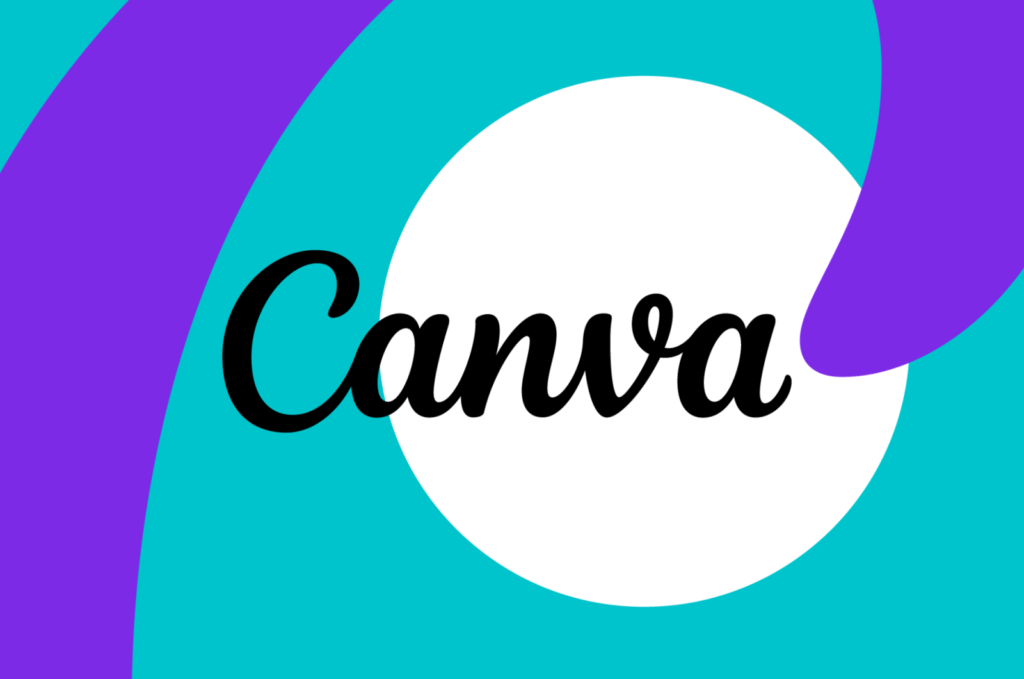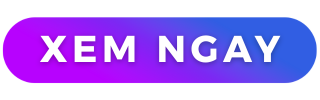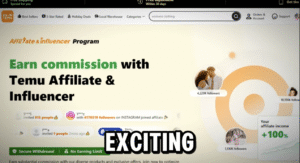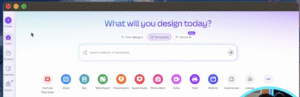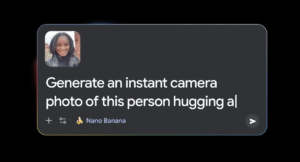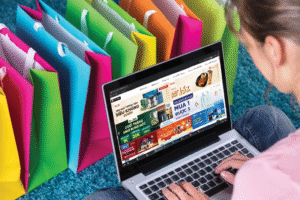Làm video bằng canva là một trong những cách đơn giản và hiệu quả để tạo ra những sản phẩm truyền thông chuyên nghiệp mà không cần có kiến thức về thiết kế đồ họa hay kỹ thuật video phức tạp.
Tổng Quan Về Canva Và Tính Năng Làm Video
.png)
Canva đã nổi bật lên như một công cụ hỗ trợ thiết kế đồ họa mạnh mẽ, cung cấp cho người dùng khả năng tạo ra các sản phẩm đa dạng từ hình ảnh, poster đến video. Với giao diện thân thiện và dễ sử dụng, Canva đã thu hút đông đảo người dùng từ sinh viên, doanh nhân đến các nhà tiếp thị.
1. Giới Thiệu Về Canva
Canva được thành lập vào năm 2012 với mục tiêu giúp mọi người dễ dàng tạo ra những thiết kế đẹp mắt. Không giống như các phần mềm thiết kế phức tạp khác, Canva mang đến một nền tảng trực tuyến nơi người dùng có thể dễ dàng truy cập và bắt đầu sáng tạo ngay lập tức.
- Giao Diện Thân Thiện: Giao diện của Canva rất dễ hiểu, giúp người dùng nhanh chóng làm quen.
- Tính Năng Đa Dạng: Ngoài việc thiết kế hình ảnh, Canva còn cho phép bạn làm video với nhiều mẫu có sẵn.
- Dễ Dàng Chia Sẻ: Sau khi hoàn thành, bạn có thể dễ dàng tải video xuống hoặc chia sẻ trực tiếp trên các mạng xã hội.
2. Tại Sao Nên Chọn Canva Để Làm Video?
Lý do chính khiến Canva trở thành sự lựa chọn hàng đầu cho việc làm video bao gồm:
- Chi Phí Thấp: Canva cung cấp nhiều tính năng miễn phí, giúp bạn tiết kiệm chi phí so với việc thuê designer hay sử dụng phần mềm đắt tiền.
- Chất Lượng Cao: Với hàng triệu mẫu thiết kế chuyên nghiệp, bạn có thể tạo ra những video chất lượng cao mà không cần phải đầu tư quá nhiều thời gian.
3. Các Tính Năng Đặc Biệt Của Canva Khi Làm Video
Canva cung cấp một loạt các tính năng độc đáo giúp bạn tối ưu hóa quá trình làm video:
- Thư Viện Mẫu Đồ Sộ: Có hàng ngàn mẫu video mà bạn có thể tùy chỉnh theo ý muốn.
- Công Cụ Chỉnh Sửa Dễ Dàng: Bạn có thể thêm văn bản, hình ảnh, và âm thanh chỉ với vài cú nhấp chuột.
- Hỗ Trợ Định Dạng Khác Nhau: Canva cho phép bạn xuất video ở nhiều định dạng khác nhau để phù hợp với nhu cầu sử dụng.
Cách Thực Hiện Làm Video Bằng Canva
638751792967971206.jpg)
Khi đã hiểu rõ về Canva và lý do tại sao nó lại là công cụ tuyệt vời để làm video, chúng ta cùng khám phá cách thực hiện làm video bằng canva.
1. Đăng Ký và Đăng Nhập Vào Canva
Để bắt đầu, bạn cần có tài khoản Canva:
- Truy Cập Trang Web: Ghé thăm trang web chính thức của Canva.
- Đăng Ký Tài Khoản: Bạn có thể đăng ký tài khoản miễn phí bằng email hoặc tài khoản Google/Facebook.
- Đăng Nhập: Sau khi hoàn tất đăng ký, tiến hành đăng nhập vào tài khoản của mình.
2. Chọn Mẫu Video Phù Hợp
Một trong những bước quan trọng nhất trong quá trình làm video là chọn mẫu video:
- Tìm Kiếm Mẫu: Sử dụng thanh tìm kiếm để tìm các mẫu video liên quan đến chủ đề của bạn.
- Lựa Chọn Mẫu: Xem qua các mẫu và chọn một mẫu mà bạn cảm thấy phù hợp nhất.
3. Tùy Chỉnh Nội Dung Video
Sau khi chọn mẫu, bạn sẽ cần tùy chỉnh nội dung video theo ý thích:
- Chỉnh Sửa Văn Bản: Nhấp vào các khối văn bản để thay đổi nội dung và kiểu chữ.
- Thêm Hình Ảnh và Video: Tải lên hình ảnh hoặc video riêng của bạn để làm phong phú thêm cho sản phẩm.
- Chèn Âm Thanh: Chọn nhạc nền từ thư viện hoặc tải lên âm thanh của riêng bạn.
4. Xuất Bản Video
Khi đã hoàn tất các bước chỉnh sửa, bạn có thể xuất bản video của mình:
- Kiểm Tra Lại: Nhớ xem trước video để đảm bảo mọi thứ đều ổn.
- Tải Xuống Hoặc Chia Sẻ: Xuất bản video dưới dạng MP4 hoặc chia sẻ trực tiếp lên các mạng xã hội như Facebook, Instagram.
Các Lời Khuyên Để Tạo Video Chất Lượng Cao Bằng Canva

Để nâng cao kỹ năng làm video bằng canva, dưới đây là một số lời khuyên hữu ích:
1. Đầu Tư Vào Ý Tưởng Nội Dung
Một video hay không chỉ dựa vào hình ảnh đẹp mà còn phải có nội dung hấp dẫn:
- Xác Định Mục Tiêu: Bạn cần biết video của mình hướng đến đối tượng nào và mục tiêu là gì.
- Phác Thảo Kịch Bản: Ghi chú lại nội dung và kịch bản cho video sẽ giúp bạn tổ chức ý tưởng tốt hơn.
2. Sử Dụng Hình Ảnh Chất Lượng Cao
Hình ảnh là yếu tố quan trọng để thu hút người xem:
- Chọn Hình Ảnh Đẹp: Hãy sử dụng hình ảnh sắc nét, rõ ràng để đảm bảo chất lượng video.
- Sử Dụng Hình Ảnh Miễn Phí: Canva cung cấp nhiều hình ảnh miễn phí, hãy tận dụng điều này.
3. Thời Gian Video
Thời gian của video cũng rất quan trọng:
- Giới Hạn Thời Gian: Một video ngắn gọn, súc tích sẽ dễ dàng giữ chân người xem hơn.
- Không Quá Dài: Tránh làm video quá dài nếu không cần thiết, điều này có thể khiến người xem chán nản.
4. Tương Tác Với Người Xem
Cuối cùng, hãy luôn tương tác với người xem:
- Khuyến Khích Nhận Xét: Hãy hỏi ý kiến của người xem về video của bạn để cải thiện trong tương lai.
- Phản Hồi Nhanh Chóng: Đáp ứng nhanh chóng các câu hỏi hoặc nhận xét từ người xem để xây dựng lòng tin.
FAQs Về Làm Video Bằng Canva
H4: 1. Làm thế nào để tôi bắt đầu làm video bằng Canva?
Bạn chỉ cần truy cập trang web Canva, đăng ký tài khoản và tìm kiếm mẫu video phù hợp để bắt đầu.
H4: 2. Tôi có cần phải trả phí để sử dụng Canva không?
Canva cung cấp nhiều tính năng miễn phí, nhưng nếu bạn muốn sử dụng các tính năng nâng cao, bạn có thể cần nâng cấp lên phiên bản Pro.
H4: 3. Có thể xuất video ở định dạng nào?
Canva cho phép bạn xuất video ở định dạng MP4, có thể chia sẻ trực tiếp trên các nền tảng mạng xã hội.
H4: 4. Tôi có thể làm video quảng cáo bằng Canva không?
Có, Canva có nhiều mẫu video quảng cáo để bạn lựa chọn và tùy chỉnh.
H4: 5. Tôi có thể làm video dài bao lâu trên Canva?
Canva không giới hạn thời gian video, nhưng bạn nên cố gắng giữ video ngắn gọn, khoảng 1-3 phút để giữ chân người xem.
Kết luận
Làm video bằng canva là một giải pháp tuyệt vời cho những ai muốn tạo ra những sản phẩm truyền thông đẹp mắt và chuyên nghiệp mà không cần phải có kỹ năng thiết kế phức tạp. Với những bước hướng dẫn và mẹo hữu ích trên, hy vọng bạn sẽ tự tin hơn trong việc tạo ra video sáng tạo của riêng mình.

.